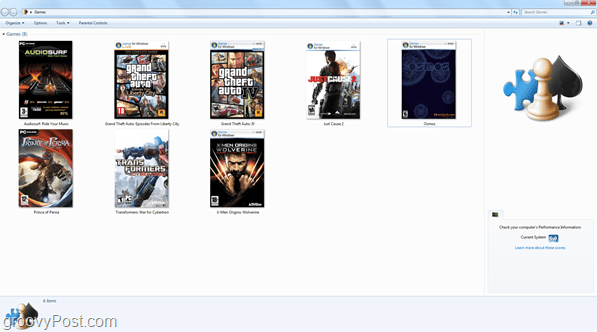Πώς να επεξεργαστείτε τον εξερευνητή παιχνιδιών των Windows 7 χρησιμοποιώντας το Vista Game Builder
Microsoft Windows Vista Vindovs 7 Παρασκευή διασκέδαση Διεπαφή χρήστη Παιχνίδια / / March 18, 2020

Ο τρόπος πίσω όταν η Microsoft κυκλοφόρησε τα Windows Vista, μια νέα λειτουργία του λειτουργικού συστήματος που εφαρμόστηκε, που ονομάζεται Εξερεύνηση παιχνιδιών. Μπορεί να είστε εξοικειωμένοι με το Vista Game Explorer Editor, αλλά δυστυχώς δεν λειτουργεί τόσο καλά στα Windows 7 και μπορεί να σπάσει ακόμα και τα Windows σας εγκατάσταση. Για να σας βοηθήσουμε να ξεκινήσετε κάποια Παρασκευή Διασκέδαση σήμερα, θα σας δείξουμε μια εξαιρετική εφαρμογή για την επεξεργασία του Windows 7 Game Explorer και τη λήψη της βιβλιοθήκης παιχνιδιών σας καθαρή και οργανωμένη ξανά.
Βήμα 1 - Ενημέρωση της έκδοσης .NET Framework
Πριν ξεκινήσετε οποιαδήποτε εργασία με το πρόγραμμα, θα χρειαστείτε την πιο πρόσφατη έκδοση του Microsoft .NET Framework. Εσείς μπορεί να πάρει το .NET Framework 4 από εδώ. Εκτός αν γνωρίζετε το 100% ότι βρίσκεστε στην τελευταία έκδοση του .NET, ΜΗΝ ΠΑΡΑΛΕΙΨΕΤΕ ΑΥΤΟ ΤΟ ΒΗΜΑ! Η ενημέρωση του πλαισίου .NET είναι ένα ζωτικής σημασίας βήμα για να καταστεί το Game Explorer Builder πλήρως λειτουργικό!
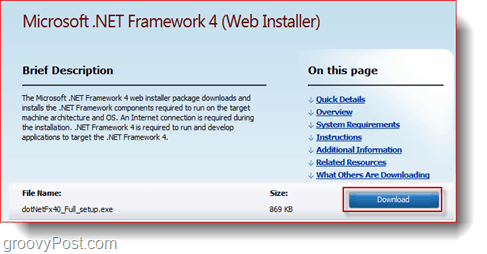
Βήμα 2 - Λήψη VGEB
Vista Game Explorer Builder είναι μια δωρεάν εφαρμογή που μπορείτε κατεβάστε από εδώ. Στην ιστοσελίδα θα δείτε δύο εκδόσεις του προγράμματος επεξεργασίας. Συστήνω ιδιαίτερα τη χρήση Βήτα 2, επειδή η Beta 1 έχει κάποια σφάλματα και προβλήματα σταθερότητας. Μετά τη λήψη του αρχείου ZIP, εξαγάγετε το περιεχόμενό του σε ένα κενό φάκελο και το βάλτε σε κάποιο σημείο σημαντικό, όπως για παράδειγμα το C: \ Program Files \ VGEB \.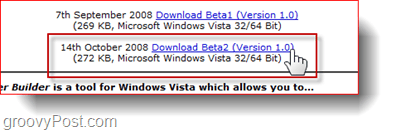
Βήμα 3 - Ρύθμιση δικαιωμάτων διαχειριστή στο εργαλείο δημιουργίας Explorer παιχνιδιών
Δημιουργώ ένα Συντομότερος τρόπος του παιχνιδιού εκτελέσιμου αρχείου Game Explorer Builder και στη συνέχεια ορίστε την ως διαχειριστή με Κάντε δεξί κλικ αυτό και Επιλογή Ιδιότητες> Συμβατότητα> Εκτέλεση ως διαχειριστής.
Υπόδειξη: Ανάβω Η λειτουργία συμβατότητας έχει οριστεί στα Windows Vista εάν το πρόγραμμα αρνείται να εργαστεί
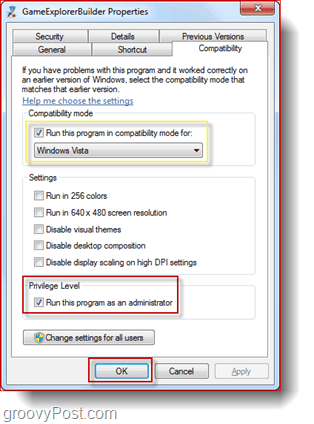
Βήμα 4 - Δημιουργία νέου παιχνιδιού
Ανοίξτε το VGEB και το Κάντε δεξί κλικ και επιλέξτε Προσθήκη παιχνιδιού> Δημιουργία πόρων.
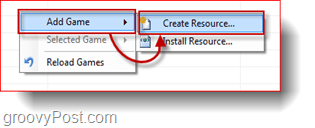
Περάστε όλες τις καρτέλες και συμπληρώστε τις απαραίτητες πληροφορίες. Όχι όλες οι πληροφορίες πρέπει να συμπληρωθούν με εντολή του συντάκτη να δουλέψει, αλλά το απαιτείται Τα πεδία είναι Όνομα, Έξοδος πόρων, Εικονίδιο και Πίνακας έργων τέχνης.
(Παρακάτω: Εικόνες και έργα τέχνης για τον Όσμο)

Μόλις συμπληρώσετε όλες τις απαραίτητες πληροφορίες μπορείτε Κάντε κλικΔημιουργώ. Θα μεταφερθείτε σε ένα άλλο παράθυρο, όπου θα πρέπει να τοποθετήσετε το πρόγραμμα στη θέση του εκτελέσιμου παιχνιδιού και (προαιρετικά) προσθέστε συνδέσμους για άμεση πρόσβαση στην επίσημη ιστοσελίδα του παιχνιδιού, στους ιστότοπους εκδοτών και προγραμματιστών και ίσως σε μερικά φόρουμ παιχνιδιών που επισκέπτεστε συχνά. Κάντε κλικ ο Νέος στο παράθυρο "Συντομεύσεις" του παραθύρου και συμπληρώστε το όνομα και τοποθετήστε το στο αρχείο .exe του παιχνιδιού.
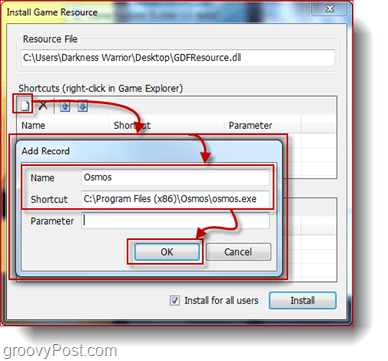
Μόλις τελειώσετε με όλα τα παράθυρα θα πρέπει να μοιάζουν με αυτό το screenshot παρακάτω:
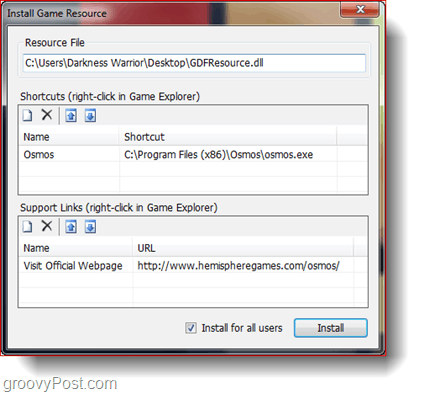
Κάντε κλικ Εγκαθιστώγια να ολοκληρώσετε τα πάντα και να το αποθηκεύσετε στην εφαρμογή Games Explorer. Στη συνέχεια, μπορείτε να ανοίξετε την εφαρμογή Games Explorer (Έναρξη> Παιχνίδια) για να δείτε τον δημιουργημένο πόρο παιχνιδιού.
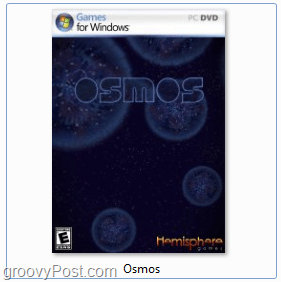
Μπορείτε να παίξετε το παιχνίδι κάνοντας διπλό κλικ στο εικονίδιό του ή να έχετε πρόσβαση στους πρόσθετους ιστότοπους και φόρουμ που έχετε προσθέσει (αν υπάρχουν) με δεξί κλικ.
Αυτό είναι! Μπορείτε να πάρετε μια πολύ καθαρή και οργανωμένη βιβλιοθήκη παιχνιδιών που θα σας πάρει μόνο 4-5 λεπτά για να προσθέσετε κάθε νέο παιχνίδι που παίρνετε.